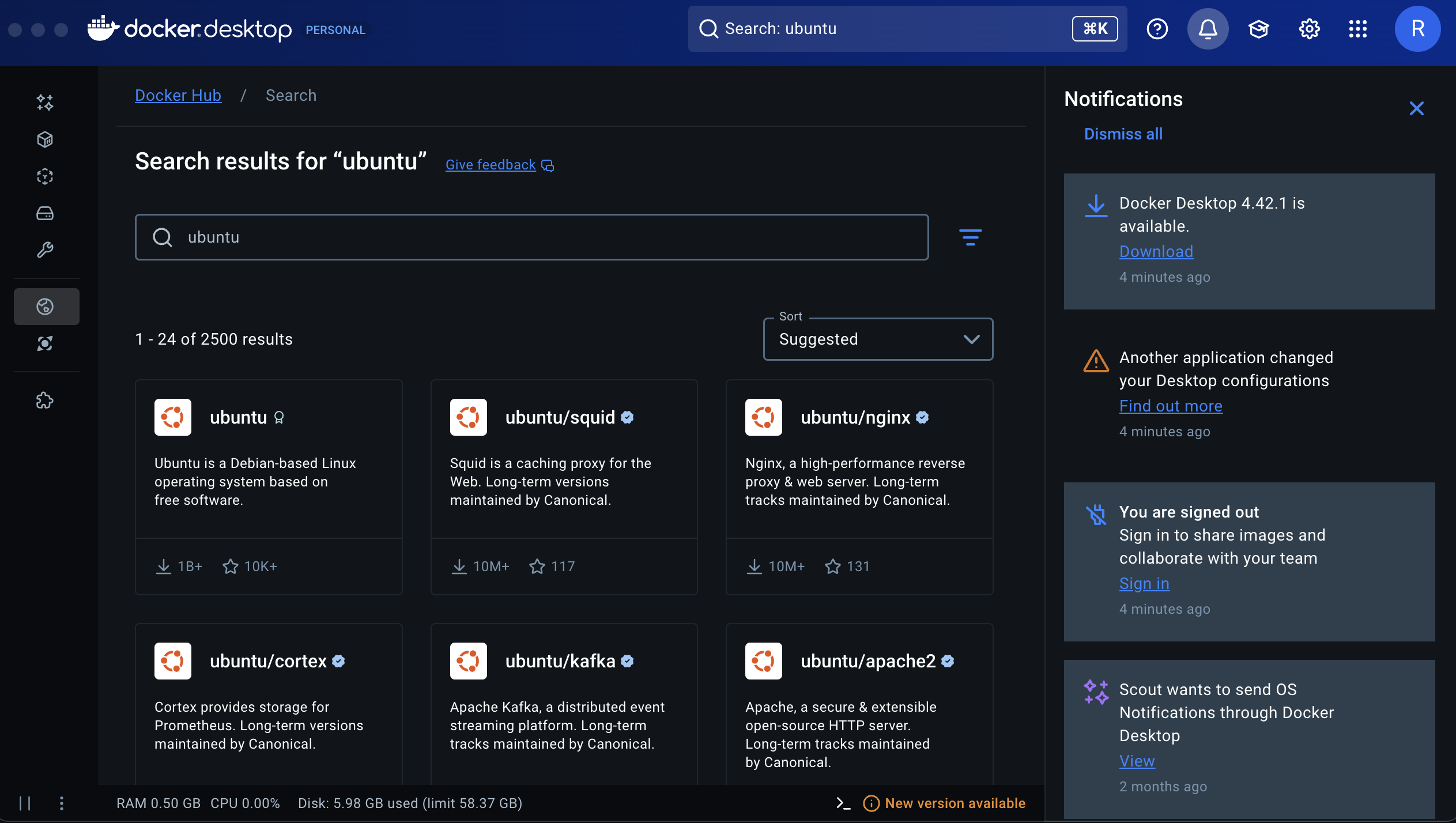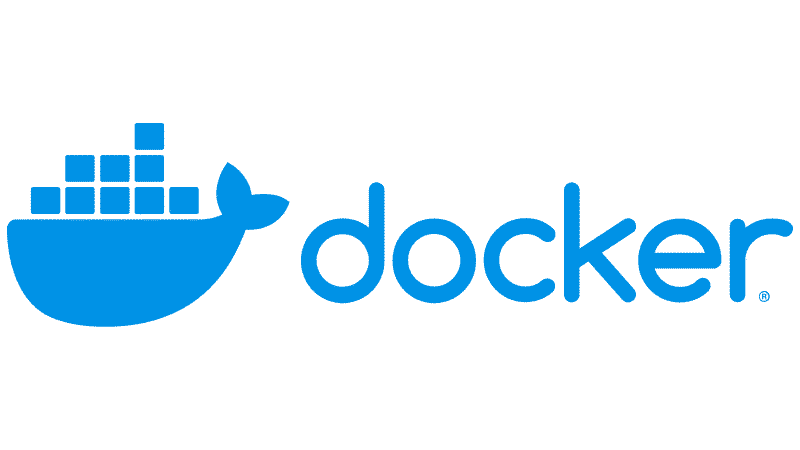Docker의 사용은 기본적으로 Git/GitHub와 공통점이 많다.
기존의 기술과의 공통점이 많을수록, 러닝커브가 줄어들어서 새로운 사용자들을 끌어들이기 좋기 때문이다.
📀 Docker 이미지 관리
운영체제처럼, 컨테이너는 이미지가 존재한다.
대신, 운영체제에 비하면 매우 가벼운 이미지이다.
어플리케이션을 실행하는 데 필요한 정보들을 담겨있다.
즉, 코드, 라이브러리, 환경설정, 파일 시스템 등이 모두 준비되어있다.
Docker Search로 이미지 조회
1
|
docker search [OPTIONS] <Keyword>
|
Docker Hub 에 있는 이미지들을 조회한다.
CLI로 조회하면 다음과 같다:
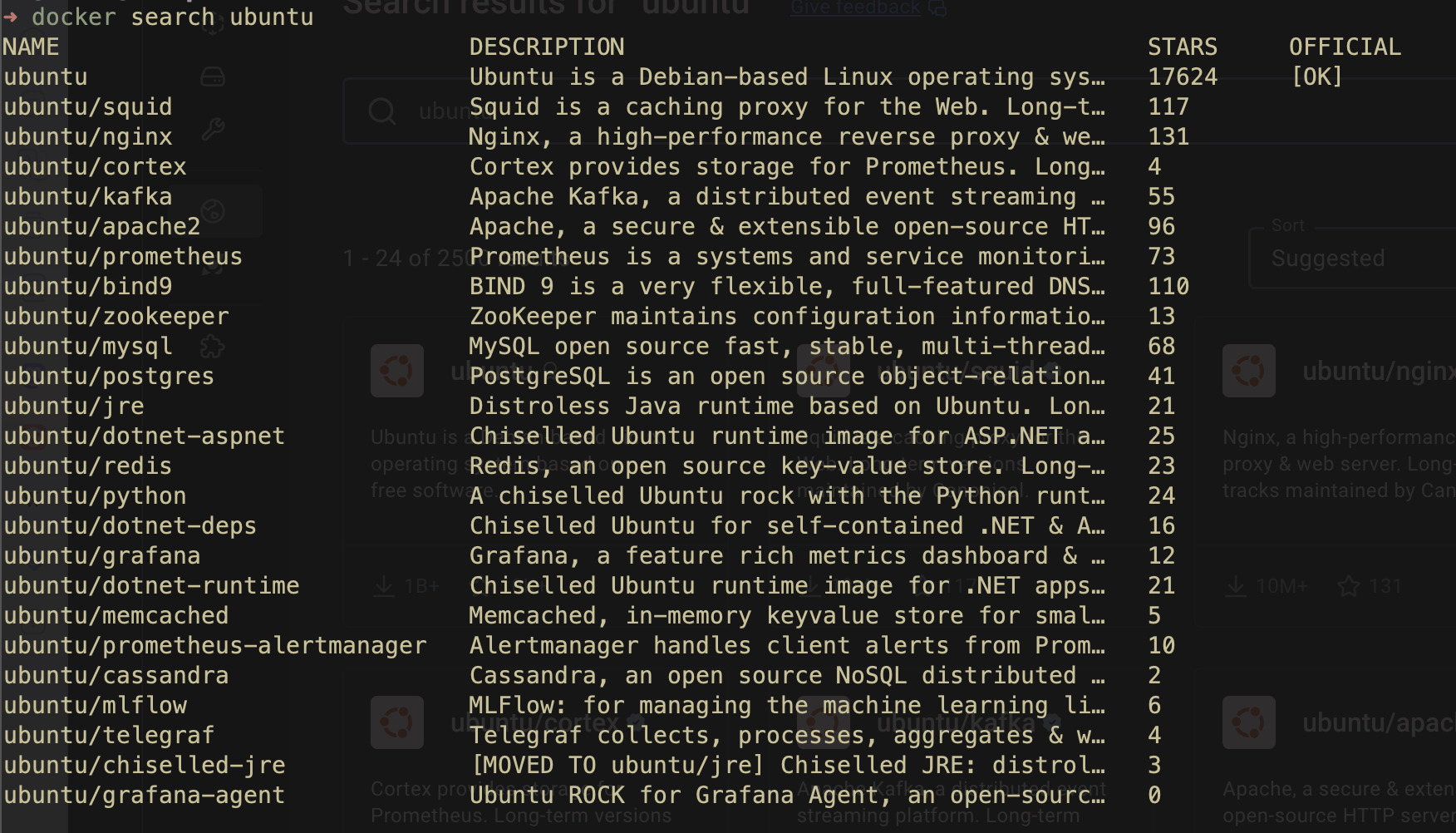 Docker Desktop에서 조회하면 다음과 같다:
Docker Desktop에서 조회하면 다음과 같다:
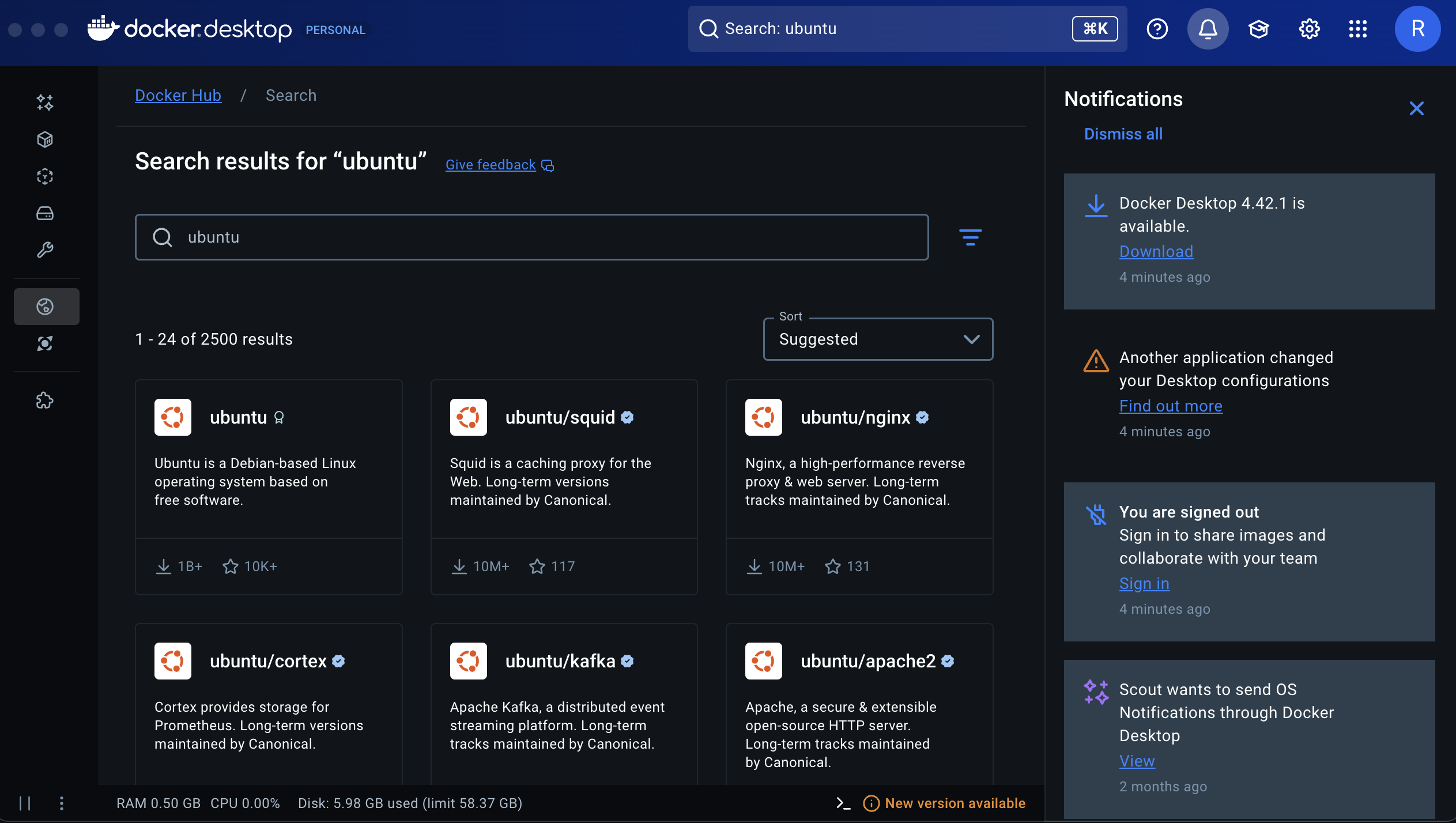
Docker 이미지 다운로드
1
2
3
4
5
6
7
8
9
|
docker pull [OPTIONS] REPOSITORY[:TAG|@DIGEST]
# Default
docker pull <REPOSITORY>:latest
# By Tag
docker pull <REPOSITORY>:<TAG>
# By Digest <REPOSITORY>:<DIGEST>
|
기본적으로 Docker Hub에 존재하는 레포지토리로부터 불러온다.
Options:
--all-tags(-a): 태그된 모든 이미지들을 다운로드한다.--platform: 이미지의 Platform을 설정한다.
여기서 Platform이란, arm, amd64와 같은 아키텍처를 말한다.
Tag, Digest
Tag또는 Digest를 사용하지 않는 경우, latest 이미지를 기본으로 다운받는다.
Tag는 사용자가 특정 이미지에 부여한 사람이 읽기 좋은 태그 값으로, 같은 Tag더라도 서로 다른 이미지를 가리킬 수 있다.Digest는 변경이 불가능한 고유의 값이며, 동일한 방식으로 생성된 이미지라면 동일한 Digest가 생성 된다.
이미지가 1바이트라도 바뀌면 다이제스트는 바뀐다.
Digest는 이미지의 고유한 ID값이 되어, 신뢰성 있다.
CAUTION
- 동일한 Tag를 가진 이미지가 존재하면, 이미지를 교체하지 않는다.
- 동일한 이미지여도 Tag가 다르면, 이미지가 추가된다.
- 이미지마다 지원 Platform이 다를 수 있다.
이미지 목록 보기
현재 로컬에 저장된 이미지를 확인할 수 있다.
1
2
3
4
5
|
docker images [OPTIONS] [REPOSITORY[:TAG]]
# Aliases
docker image list
docker image ls
|
아래 두 개의 명령어들이 더 현대적인 명령어들이다.
이미지 삭제
1
2
3
4
|
docker rmi [OPTIONS] IMAGE [IMAGE...]
# Alias
docker image rm
|
docker rmi는 한 개 이상의 명시된 이미지들을 삭제한다.
Options
--force(-f): 컨테이너가 존재하더라도, 이미지를 삭제한다.
원래는 컨테이너가 존재하면, 이미지를 삭제할 수 없다.
그러나 이 옵션으로 삭제가능하다.
컨테이너까지 kill시키는 것은 아니지만, 이미지가 삭제된 이후의 컨테이너는 재시작 및 커밋 등에서 불안정해진다.
모든 이미지 삭제
모든 dangling 이미지를 삭제한다.
dangling 이미지는, 더 이상 사용되지 않는 이미지를 말한다.
예시를 들자면, nginx 이미지를 받았다고 해보자.
여기에 build하여 새로운 이미지를 만드는 등의 작업을 하고 나서, 더 이상 쓰이지 않는 중간 레이어가 생긴다.
이들을 dangling 이미지라고 한다.
이미지 정보 조회
1
|
docker inspect [OPTIONS] NAME|ID [NAME|ID...]
|
연습: ARM용 Ubuntu 다운로드
1
2
3
4
5
6
|
docker pull ubuntu:22.04 --platform linux/arm64/v8
22.04: Pulling from library/ubuntu
e730d307d74e: Pull complete
Digest: sha256:3c61d3759c2639d4b836d32a2d3c83fa0214e36f195a3421018dbaaf79cbe37f
Status: Downloaded newer image for ubuntu:22.04
docker.io/library/ubuntu:22.04
|
설치 이후, inspect해보자.
1
2
|
docker inspect ubuntu:22.04 -f "{{ .Architecture }}"
arm64
|
연습: PostgreSQL 이미지의 레이어 갯수 확인
Digest: sha256:a2282ad0db623c27f03bab803975c9e3942a24e974f07142d5d69b6b8eaaf9e2
의 PostgreSQL을 pull해오자.
1
2
3
4
5
6
7
8
9
10
11
12
13
14
15
16
17
18
|
docker pull postgres@sha256:a2282ad0db623c27f03bab803975c9e3942a24e974f07142d5d69b6b8eaaf9e2
docker.io/library/postgres@sha256:a2282ad0db623c27f03bab803975c9e3942a24e974f07142d5d69b6b8eaaf9e2: Pulling from library/postgres
1f7ce2fa46ab: Pull complete
7c23bdcac538: Pull complete
43187fdc5ebc: Pull complete
7bc6d5552c52: Pull complete
16648961c661: Pull complete
e36f0ab546af: Pull complete
a84cb0803492: Pull complete
b50a897e2632: Pull complete
c8161286a3f1: Pull complete
8a0c088137b8: Pull complete
11be68f68a2e: Pull complete
19f13c4e1d96: Pull complete
c2a71678092b: Pull complete
Digest: sha256:a2282ad0db623c27f03bab803975c9e3942a24e974f07142d5d69b6b8eaaf9e2
Status: Downloaded newer image for postgres@sha256:a2282ad0db623c27f03bab803975c9e3942a24e974f07142d5d69b6b8eaaf9e2
docker.io/library/postgres@sha256:a2282ad0db623c27f03bab803975c9e3942a24e974f07142d5d69b6b8eaaf9e2
|
레이어들을 확인해보자:
1
2
3
4
5
6
7
8
9
10
11
12
13
14
|
docker inspect a2282 -f "{{range $v := .RootFS.Layers}}{{println $v}}{{end}}"
sha256:92770f546e065c4942829b1f0d7d1f02c2eb1e6acf0d1bc08ef0bf6be4972839
sha256:94ef9904d4df70d048f10800d60a22f6df9f45fe3c4d2a12e485761b7d695892
sha256:65c0efddc8b86104633e023acee9707dfa41249636f3690d315c01c987da56fe
sha256:7e28e769eedfd948a6c6d1dd70ee5a4b0d14b4576f38bb23e64ee30d9afd4d48
sha256:7fad9b4e65a17abc549695d9529b286d97c2453cb2e43e288dcc9a31f87b01b0
sha256:b693edccc3930a496794bd45d6e0fb1d0e7a2d00c3ec72130fe944696479e379
sha256:4f0b1281c6dcf2ceca4094d9730ea0a6184894ca020f94ff43ede84742b4da03
sha256:059a984b41a09df6a5309e7928fdb61772b9db821cae4dad464b4091b126d78b
sha256:b885153181c241ae470af66c8ee62619bb667a0579f9a93fcbecaf1482bbafc3
sha256:931d2dae8d071197900c6b9fd55756e9db68d383fd863f9c1dc40e4e9545f46e
sha256:983e1162f18556cbac001e4a4ae18766a64d157ad14bfef23bdab9a836be4b63
sha256:e59308f2f1f587291d3de81d2df9893e8ee395981e5f753dc370f3b8eda44b24
sha256:39db9e416d9745d9160895485c1d22543edbcffb365bc7ececd44ceab38a9c67
|
⚙️ Docker 컨테이너 관리
컨테이너 실행
1
|
docker run [OPTIONS] IMAGE [COMMAND] [ARG...]
|
--name: 컨테이너 이름 지정--detach(-d): 컨테이너를 백그라운드에서 실행--env(-e): 환경 변수 설정--env-file: 환경변수 파일 설정--expose: 포트 또는 포트 범위 노출--publish(-p): 컨테이너 포트 공개--rm: 컨테이너 종료 시 자동 삭제--interactive(-i): 표준 입력 활성화--tty(-t): pseudo-tty활성화--volume(-v): 볼륨을 설정
Expose vs Publish
Expose는 컨테이너 내부에서 애플리케이션이 어떤 포트를 “들을 것인지” 를 문서화 한다.
즉, 정보를 제공할 뿐이다.
실제로 해당 포트를 호스트 머신이나 외부 네트워크에 개방하지 않는다.
Publish는 컨테이너 내부의 포트를 호스트 머신의 특정 포트에 매핑하여 외부에서 접근할 수 있도록 개방하는 역할 을 한다.
docker run 명령어에서 사용되는 런타임 옵션이다.
컨테이너의 특정 포트를 호스트 머신의 특정 포트 또는 임의의 사용 가능한 포트에 연결(바인딩) 한다.
외부 네트워크에서 호스트 머신의 지정된 포트로 접근하면, 해당 요청이 컨테이너 내부의 포트로 전달된다.
docker run -p 8080:80 my_image 명령은 my_image를 호스트 포트 8080 -> 컨테이너 포트 80으로 매핑한다.
연습: Ubuntu 명령어 실행하기
whoami와 date를 실행한다.
1
2
3
4
5
6
7
8
|
➜ sudo docker run ubuntu:22.04 /bin/bash -c "whoami && date"
Unable to find image 'ubuntu:22.04' locally
22.04: Pulling from library/ubuntu
e735f3a6b701: Pull complete
Digest: sha256:3c61d3759c2639d4b836d32a2d3c83fa0214e36f195a3421018dbaaf79cbe37f
Status: Downloaded newer image for ubuntu:22.04
root
Mon Jul 7 01:21:35 UTC 2025
|
연습: nginx 실행해보기
1
2
3
4
5
6
7
8
9
10
11
12
13
14
15
16
17
18
19
20
21
22
23
24
25
26
27
28
29
30
31
32
33
34
35
36
37
38
39
|
➜ sudo docker run -d -p 80:80 nginx:latest
Unable to find image 'nginx:latest' locally
latest: Pulling from library/nginx
3da95a905ed5: Pull complete
6c8e51cf0087: Pull complete
9bbbd7ee45b7: Pull complete
48670a58a68f: Pull complete
ce7132063a56: Pull complete
23e05839d684: Pull complete
ee95256df030: Pull complete
Digest: sha256:93230cd54060f497430c7a120e2347894846a81b6a5dd2110f7362c5423b4abc
Status: Downloaded newer image for nginx:latest
84b8f00d5513f3c856606a8275a75da7d6c01fda901aceb5804654a80a497532
~ took 9.2s …
➜ curl localhost:80
<!DOCTYPE html>
<html>
<head>
<title>Welcome to nginx!</title>
<style>
html { color-scheme: light dark; }
body { width: 35em; margin: 0 auto;
font-family: Tahoma, Verdana, Arial, sans-serif; }
</style>
</head>
<body>
<h1>Welcome to nginx!</h1>
<p>If you see this page, the nginx web server is successfully installed and
working. Further configuration is required.</p>
<p>For online documentation and support please refer to
<a href="http://nginx.org/">nginx.org</a>.<br/>
Commercial support is available at
<a href="http://nginx.com/">nginx.com</a>.</p>
<p><em>Thank you for using nginx.</em></p>
</body>
</html>
|
컨테이너 목록 보기
1
2
3
4
|
docker ps [OPTIONS]
# Include stopped container
docker ps -a
|
Options:
--all(-a): 상태와 관계없이 모든 컨테이너 표시--filter(-f): 지정된 조건에 맞는 컨테이너만 표기--size(-s): 전체 파일 사이즈도 보기
연습: 종료된 컨테이너도 포함하여 목록 보기
1
2
3
4
5
6
|
➜ docker ps -a
CONTAINER ID IMAGE COMMAND CREATED STATUS PORTS NAMES
84b8f00d5513 nginx:latest "/docker-entrypoint.…" 25 minutes ago Up 25 minutes 0.0.0.0:80->80/tcp, [::]:80->80/tcp clever_moore
9e6cca9c48b6 ubuntu:22.04 "/bin/bash -c 'whoam…" 28 minutes ago Exited (0) 28 minutes ago exciting_bartik
c0d68db6259e ubuntu:latest "/bin/bash" 34 minutes ago Exited (0) 34 minutes ago upbeat_pike
307ac663ded5 ubuntu:latest "/bin/bash" 36 minutes ago Exited (0) 36 minutes ago sleepy_archimedes
|
연습: 이름에 “moore"가 들어간 컨테이너만 보기
1
2
3
|
➜ docker ps -f "name=moore"
CONTAINER ID IMAGE COMMAND CREATED STATUS PORTS NAMES
84b8f00d5513 nginx:latest "/docker-entrypoint.…" 26 minutes ago Up 26 minutes 0.0.0.0:80->80/tcp, [::]:80->80/tcp clever_moore
|
연습: 컨테이너가 사용중인 볼륨(사이즈) 확인하기
1
2
3
|
➜ docker ps -s
CONTAINER ID IMAGE COMMAND CREATED STATUS PORTS NAMES SIZE
84b8f00d5513 nginx:latest "/docker-entrypoint.…" 27 minutes ago Up 27 minutes 0.0.0.0:80->80/tcp, [::]:80->80/tcp clever_moore 1.09kB (virtual 192MB)
|
컨테이너 로그 확인
Docker는 기본적으로 stdout, stderr를 캡처하여 로그를 저장한다.
1
|
docker logs [OPTIONS] <NAME_OR_ID>
|
Options:
--follow(-f): 로그 계속 표시--tail(-n): 마지막 n개 로그 표시--timestamps(-t): timestamp 표기--since: 특정시간 이후만--until: 특정시간 이전만
연습: nginx의 마지막 로그 가져오기
1
2
|
➜ docker logs --tail 1 nginx
172.17.0.1 - - [07/Jul/2025:02:00:54 +0000] "GET / HTTP/1.1" 200 615 "-" "curl/7.81.0" "-"
|
연습: 특정 기간의 로그 확인하기
매초마다 날짜를 출력하는 컨테이너를 생성하자.
1
2
3
4
5
6
7
|
➜ docker run --name clock -d busybox sh -c "while true; do $(echo date); sleep 1; done"
Unable to find image 'busybox:latest' locally
latest: Pulling from library/busybox
90b9666d4aed: Pull complete
Digest: sha256:f85340bf132ae937d2c2a763b8335c9bab35d6e8293f70f606b9c6178d84f42b
Status: Downloaded newer image for busybox:latest
80cfbf8e00d70e43f535fd776e1cabc2878c091312d82eccbc6e3a667de4d94d
|
현재 시간으로부터 20초 전 ~ 10초 전까지 발생한 로그를 확인한다.
1
2
3
4
5
6
7
8
9
10
11
12
|
➜ sudo docker logs -f --since 20s --until 10s clock && echo current time is $(date)
Mon Jul 7 02:03:19 UTC 2025
Mon Jul 7 02:03:20 UTC 2025
Mon Jul 7 02:03:21 UTC 2025
Mon Jul 7 02:03:22 UTC 2025
Mon Jul 7 02:03:23 UTC 2025
Mon Jul 7 02:03:24 UTC 2025
Mon Jul 7 02:03:25 UTC 2025
Mon Jul 7 02:03:26 UTC 2025
Mon Jul 7 02:03:27 UTC 2025
Mon Jul 7 02:03:28 UTC 2025
current time is Mon Jul 7 11:03:39 KST 2025
|
🕹️ 컨테이너 접속하기
Attach
1
|
docker attach [OPTIONS] CONTAINER
|
docker attach 명령은 현재 실행중인 컨테이너에 터미널의 STDIO(STDIN, STDOUT, STDERR)에 연결시킨다.
Ctrl + C를 통해 프로세스를 종료하면 컨테이너도 종료
컨테이너의 메인 프로세스가 죽으면, 컨테이너가 죽는다!- 컨테이너를 종료하지 않고 접속을 종료하기 위해서는
Ctrl + P + Q를 사용해야 한다.
Exec
1
|
docker exec -it [OPTIONS] <ID_OR_NAME> [COMMAND]
|
현재 실행중인 컨테이너의 메인 프로세스에 서브 프로세스를 실행시킨다.
- 일부 컨테이너는 쉘이 없을 수도 있다
-it옵션이 없다면, 원격으로 명령어를 실행하고, 프로세스가 종료된다.
Attach vs Exec vs COMMAND
| 구분 |
Attach |
Exec |
Command |
| 프로세스 |
메인 프로세스를 현재 터미널에 붙임 |
서브 프로세스를 구동 |
메인 프로세스의 구동을 수정함 |
| 종료 방법 |
Ctrl + p + q |
Ctrl + C |
|
| PID |
1(Main Process) |
Not 1(Subprocess) |
1(Main Process) |
Attach와 Exec를 각각 사용하여 PID를 출력해보자.
ubuntu:22.04를 실행한다. --rm은 종료 시 삭제함을 의미한다.
1
2
|
docker run --rm -it -d --name server ubuntu:22.04
7a54c775d4feef683dfa0b72ddad48b1721a63e97975422e8e86cda920cafa46
|
attach로 접속하여 PID를 확인해보자.
1
2
3
4
5
6
7
|
➜ docker attach server
root@069ca1a88359:/# ps aux
USER PID %CPU %MEM VSZ RSS TTY STAT START TIME COMMAND
root 1 0.0 0.0 4628 3456 pts/0 Ss 02:15 0:00 /bin/bash
root 9 0.0 0.0 7064 2816 pts/0 R+ 02:16 0:00 ps aux
root@069ca1a88359:/# echo $$
1
|
exec로 접속해서 PID를 확인해보자.
1
2
3
4
5
6
7
8
|
➜ docker exec -it server /bin/bash
root@a5894621ca21:/# ps aux
USER PID %CPU %MEM VSZ RSS TTY STAT START TIME COMMAND
root 1 0.0 0.0 4628 3456 pts/0 Ss+ 02:16 0:00 /bin/bash
root 9 0.0 0.0 4628 3584 pts/1 Ss 02:16 0:00 /bin/bash
root 18 0.0 0.0 7064 2816 pts/1 R+ 02:17 0:00 ps aux
root@a5894621ca21:/# echo $$
9
|
주의사항
명령어는 working directory를 기준으로 실행되므로, 파일 사용 시에 주의가 필요하다.
docker exec clock sh -c "pwd"
-> /
docker exec -workdir /bin clock sh -c "pwd"
-> /bin
컨테이너 종료 및 시작
1
2
|
docker stop <NAME_OR_ID> # 종료
docker start <NAME_OR_ID> # 시작
|
주의사항
Dockerfile을 통해 실행되지 않은 프로세스들은 종료 후 재시작할 경우, 살아나지 않는다.
컨테이너 중지 및 재실행
1
2
|
docker pause <NAME_OR_ID> # 중지
docker unpause <NAME_OR_ID> # 재실행
|
주의사항
재실행하는 경우, 정지된 모든 프로세스가 재실행된다.
컨테이너 삭제
1
|
docker rm [OPTIONS] CONTAINER [CONTAINER...]
|
Options:
--force(-f): SIGKILL 시그널로 종료 시키고 컨테이너 삭제--volume(-v): 컨테이너의 anonymous volumes도 함께 삭제
종료된 모든 컨테이너 삭제:
1
|
docker rm $(docker ps -a -q -f status=exited)
|
모든 컨테이너 삭제:
1
|
docker rm $(docker ps -a -q)
|
컨테이너 리소스 사용량 조회
1
|
docker stats [OPTIONS] [CONTAINER...]
|
Options:
—all(-a): 모든 컨테이너 표시—no-stream: 결과를 업데이트하지 않음
연습: ubuntu 컨테이너 리소스 사용량 조회
우선, docker run으로 컨테이너를 실행한다.
1
2
|
docker run -itd --name server ubuntu:22.04
d4cc563b07b2ff66ca296a278376306cfaa1bc7386cc3f0b0dea98ebb4b6cb4a
|
docker stats --no-stream 으로 리소스 사용량을 조회한다.
1
2
3
|
docker stats --no-stream server
CONTAINER ID NAME CPU % MEM USAGE / LIMIT MEM % NET I/O BLOCK I/O PIDS
d4cc563b07b2 server 0.00% 1.422MiB / 15.46GiB 0.01% 40.1MB / 295kB 13MB / 104MB 1
|
연습: Ubuntu에 접속해서 apt-get 업데이트 및 업그레이드
직접 접속
1
2
|
docker exec -it server /bin/bash
root@d4cc563b07b2:/# apt-get update && apt-get upgrade
|
exec로 설치
1
|
docker exec server "/bin/bash" -c "apt update && apt upgrade"
|
docker run으로 시작과 동시에 설치
1
2
|
sudo docker run -itd --name server3 ubuntu:22.04 /bin/bash -c "apt update && apt upgrade && /bin/bash"
239814b82b0560054d71647a7e630978ddb267fa8b4e6ef454d86c1e193324b8
|
실습: PostgreSQL DB에 Table 생성
16.1 bullseye 버전에서, POSTGRES_PASSWORD=1234 환경변수를 할당하여 psql_db라는 이름으로 생성해보자.
이후, /bin/bash로 접속해야 하므로, -itd 옵션을 준다.
1
2
|
sudo docker run -itd --name psql_db -e POSTGRES_PASSWORD=1234 postgres:16.1-bullseye
10b31fd104146f48ff8a9e9df7e71ecfa9fbca270b5ad61f0a8b11ee45cd2b76
|
/bin/bash로 접속하여 컨테이너에 접속한 뒤, postgres에 접속해보자.
1
2
3
4
5
6
7
8
9
10
11
12
13
14
15
16
|
➜ docker exec -it psql_db "/bin/bash"
root@10b31fd10414:/# psql -U postgres
psql (16.1 (Debian 16.1-1.pgdg110+1))
Type "help" for help.
postgres=# CREATE TABLE IF NOT EXISTS cloud_wave (
id SERIAL PRIMARY KEY,
timestamp timestamp
);
CREATE TABLE
postgres=# \dt
List of relations
Schema | Name | Type | Owner
--------+------------+-------+----------
public | cloud_wave | table | postgres
(1 row)
|
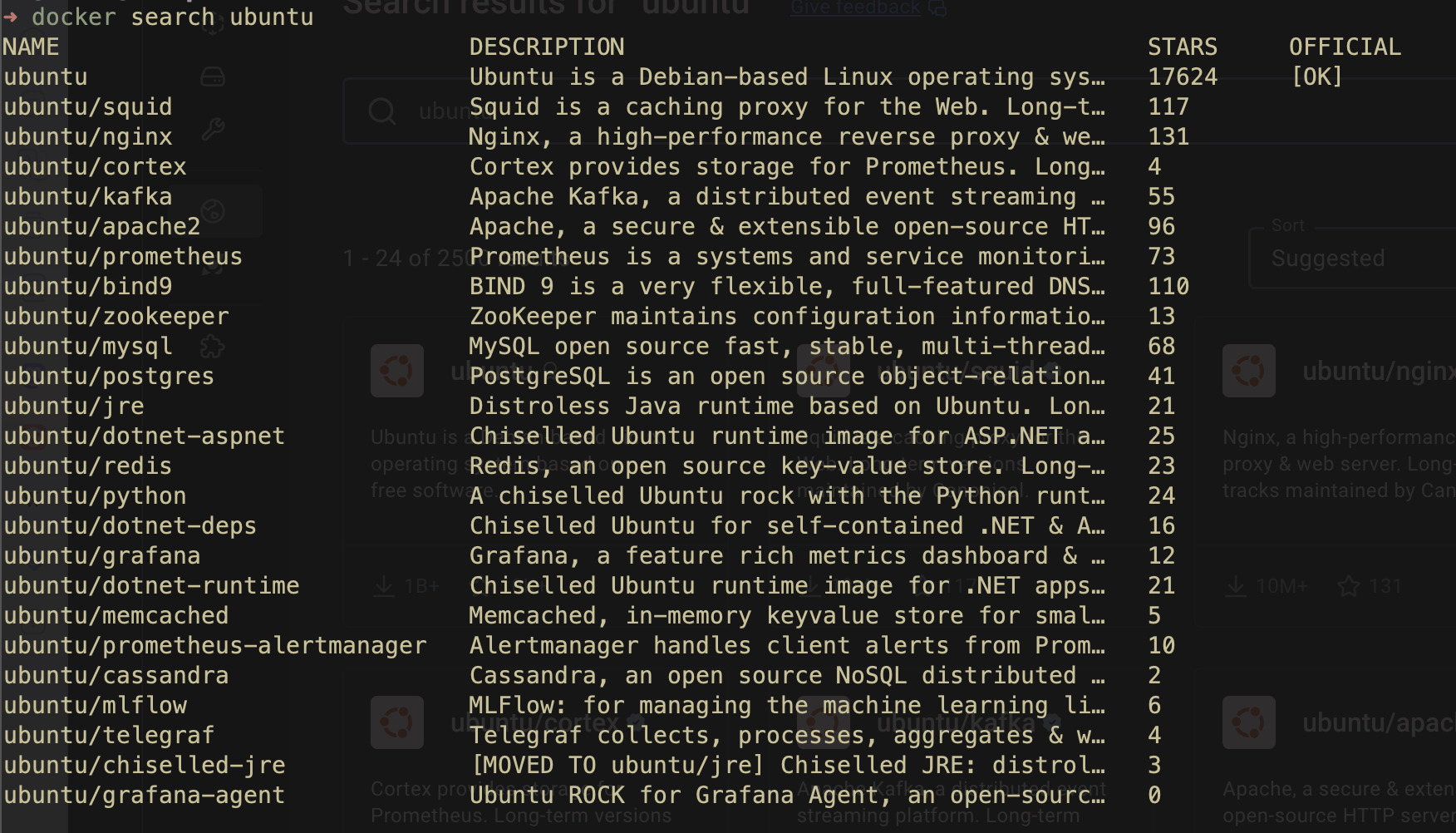 Docker Desktop에서 조회하면 다음과 같다:
Docker Desktop에서 조회하면 다음과 같다: